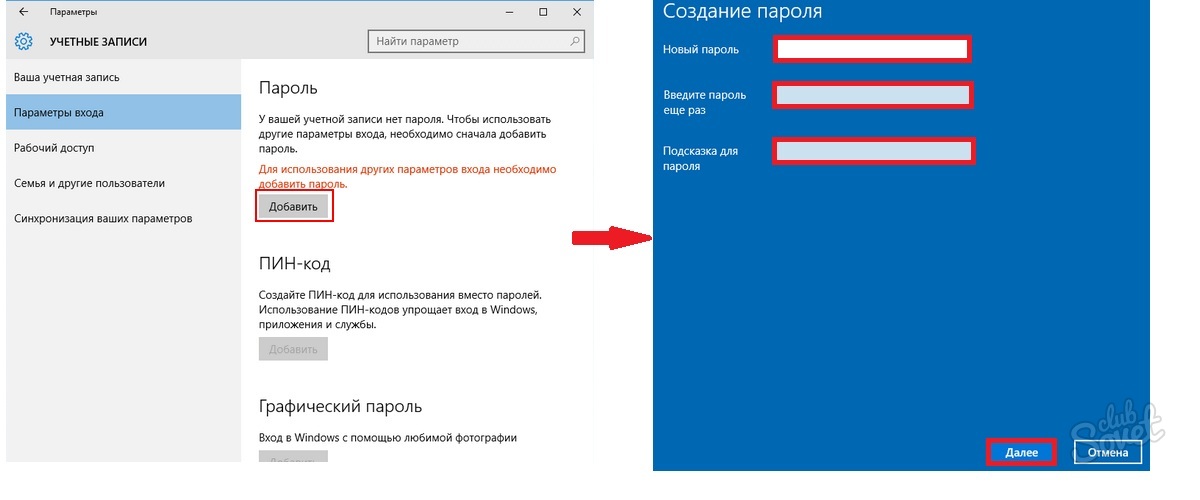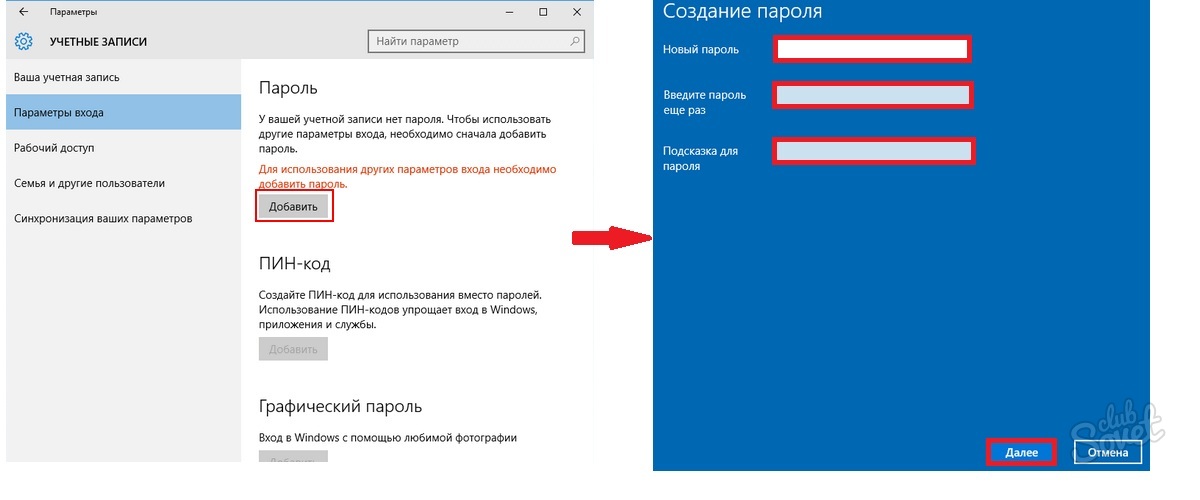संगणक मालक सहसा तृतीय-पक्ष प्रवेशापासून वैयक्तिक माहितीचे संरक्षण करू इच्छितात.
बर्याचदा, जेव्हा अनेक लोकांना डिव्हाइसमध्ये प्रवेश असतो तेव्हा ही आवश्यकता उद्भवते. तुमचे खाते इतर कोणी वापरू नये असे तुम्हाला वाटत असल्यास, ते संरक्षित करण्याचा सर्वात सोपा मार्ग म्हणजे पासवर्ड सेट करणे. Windows OS च्या वेगवेगळ्या आवृत्त्यांसाठी, अल्गोरिदम थोडा वेगळा असेल.
संगणकावर पासवर्ड कसा सेट करायचा: Windows XP
जर तुम्ही जुने, पण तरीही लोकप्रिय Windows XP वापरत असाल, तर क्रियांचा क्रम खालीलप्रमाणे असेल.
- "प्रारंभ" - "नियंत्रण पॅनेल" - "वापरकर्ता खाती" द्वारे जा.
- त्यानंतर तुम्ही ज्या खात्यावर प्रवेश प्रतिबंधित करू इच्छिता ते खाते निवडा.
- त्यावर माउसने क्लिक करा (डावी की 1 वेळा).
- दिसत असलेल्या फॉर्ममध्ये, "पासवर्ड तयार करा" आयटमवर क्लिक करा.
- एक नवीन फॉर्म दिसेल ज्यामध्ये तुम्हाला सुरक्षा कोड दोनदा प्रविष्ट करणे आवश्यक आहे (पुष्टीकरणासाठी दुसरी वेळ). याव्यतिरिक्त, जर तुम्ही चुकून कोड संयोजन विसरलात, तर तुम्ही उत्तरासाठी एक इशारा देऊ शकता. हे खालील ओळीत त्याच विंडोमध्ये प्रविष्ट केले आहे.
- नंतर "पासवर्ड तयार करा" बटणावर क्लिक करा.
- तयार.
संगणकावर पासवर्ड कसा सेट करायचा: Windows 7
OS ची ही आवृत्ती सर्वात लोकप्रिय आणि लोकप्रिय आहे. त्याच्या मालकांसाठी, कामाचे अल्गोरिदम खालीलप्रमाणे असेल.
- स्टार्ट मेनूवर जा.
- सेटिंग्ज उघडण्यासाठी, तुमच्या खाते चिन्हावर क्लिक करा.
- वापरकर्ता खाते डेटाबेसमध्ये बदल करण्यासाठी एक विंडो दिसेल.
- "तुमच्या खात्यासाठी पासवर्ड तयार करा" आयटमवर थांबा.
- नवीन फॉर्ममध्ये, सुरक्षा कोड (2 वेळा, पुष्टीकरणासह) आणि एक स्मरणपत्र सूचित करा जे तुम्हाला प्रवेश कोड लक्षात ठेवण्यास मदत करेल.
- सर्वकाही तयार झाल्यावर, "पासवर्ड तयार करा" बटणावर क्लिक करा.
- आता तुम्ही तुमचे डिव्हाइस रीबूट करू शकता. यानंतर, जेव्हा तुम्ही तुमच्या खात्यात लॉग इन करण्याचा प्रयत्न कराल, तेव्हा सेट पासवर्ड टाकण्यासाठी तुमच्यासमोर एक विंडो येईल.
जर तुम्हाला काही मिनिटांसाठी संगणकापासून दूर जायचे असेल, परंतु या वेळी कोणीही उपकरणे वापरू इच्छित नसतील, तर Win + L संयोजन दाबा. उपकरणे अवरोधित केली जातील आणि सुरक्षा संयोजन प्रविष्ट करण्यासाठी एक विंडो स्क्रीनवर दिसेल. 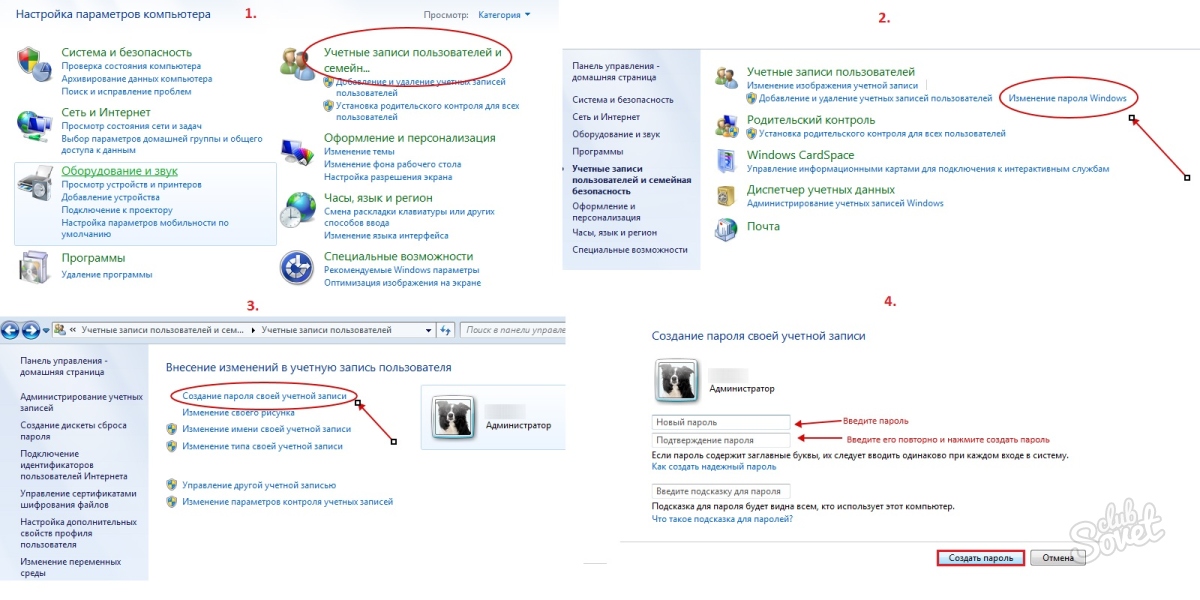
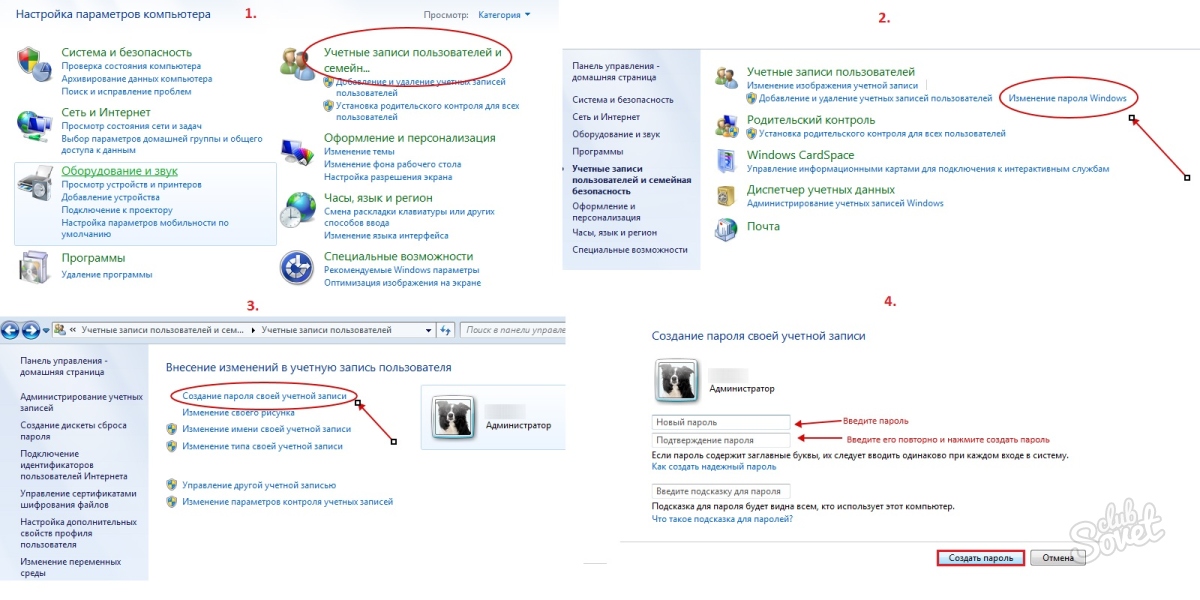
संगणकावर पासवर्ड कसा सेट करायचा: Windows 8
विंडोजच्या या आवृत्तीच्या वापरकर्त्यांसाठी, नॉन-स्टँडर्ड ओएस इंटरफेस अनेकदा अडथळा बनतो.
- माउस कर्सर वरच्या उजव्या कोपर्यात हलवा.
- एक पॉप-अप पॅनेल दिसेल ज्यामध्ये तुम्ही "पर्याय" आयटम निवडाल.
- पुढे, "संगणक सेटिंग्ज बदला" विभाग निवडा.
- पीसी पॅरामीटर्सपैकी, "वापरकर्ते" आयटमवर थांबा.
- "पासवर्ड तयार करा" बटणावर क्लिक करा.
- दिसत असलेल्या फॉर्ममध्ये, 3 फील्ड भरा - सुरक्षा कोड, एन्क्रिप्शन पुष्टीकरण आणि तुम्ही तुमचा पासवर्ड गमावल्यास किंवा विसरल्यास परिस्थितीसाठी स्मरणपत्र सूचना.
- "पुढील" बटण दाबा.
- सिक्युरिटी कोड यशस्वीरित्या इन्स्टॉल झाला आहे हे दर्शविणारा संदेश स्क्रीनवर दिसेल, जो प्रत्येक वेळी तुम्ही तुमच्या खात्याच्या डेटाबेसमध्ये लॉग इन कराल तेव्हा प्रविष्ट करणे आवश्यक आहे.
- "पूर्ण" बटणावर क्लिक करा.
तुम्हाला पासवर्ड बदलायचा असल्यास, “वापरकर्ते” टॅब वापरा (“सेटिंग्ज” – “कॉम्प्युटर सेटिंग्ज बदलणे”). सुरक्षा कोड सेट केल्यानंतर, "लॉगिन पर्याय" ओळ येथे दिसेल. या विभागात जाऊन, तुम्ही फक्त तुमचा पासवर्ड ("पासवर्ड बदला" आयटम) बदलू शकत नाही, तर ग्राफिक पासवर्ड सेट करू शकता किंवा पिन कोड तयार करू शकता. सिस्टममध्ये प्रवेशासाठी सुरक्षा कोड यापुढे आवश्यक नसल्यास, आपण तो हटवू शकता.
- Win + R टाइप करा.
- दिसत असलेल्या फॉर्ममध्ये, "netplwiz" लिहा.
- "ओके" वर क्लिक करा.
- "वापरकर्तानाव आणि पासवर्ड आवश्यक आहे" आयटममधून चेकबॉक्स काढा आणि "ओके" वर क्लिक करा.
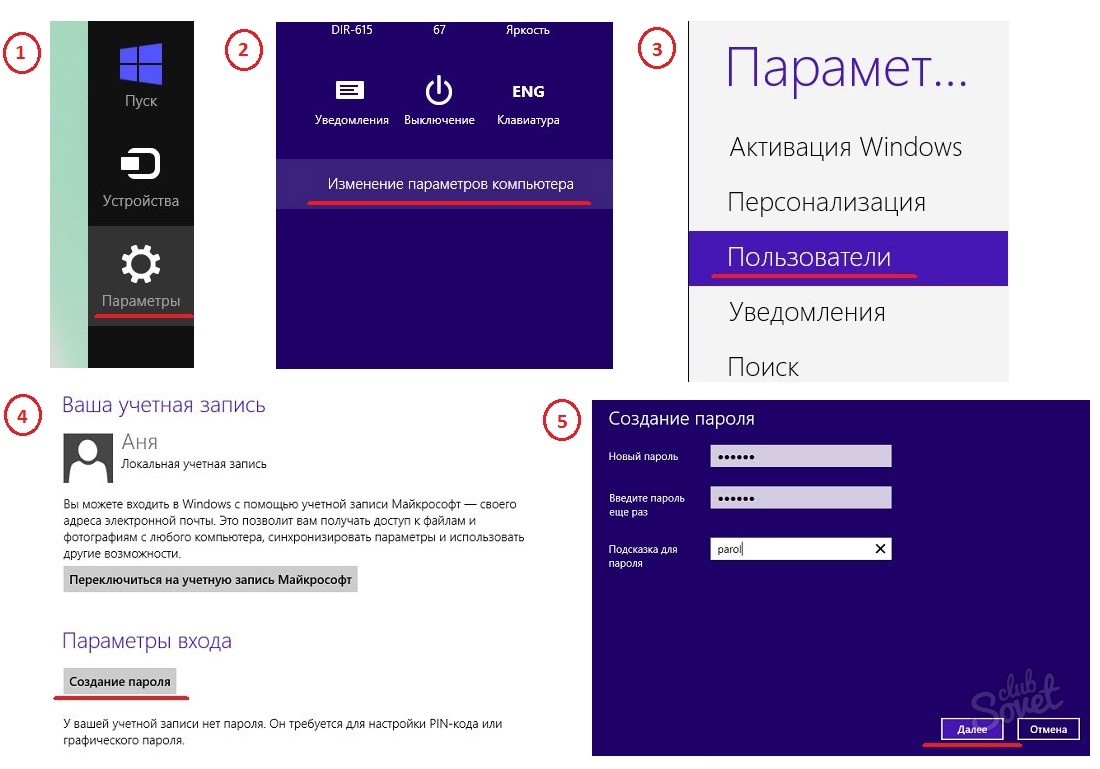
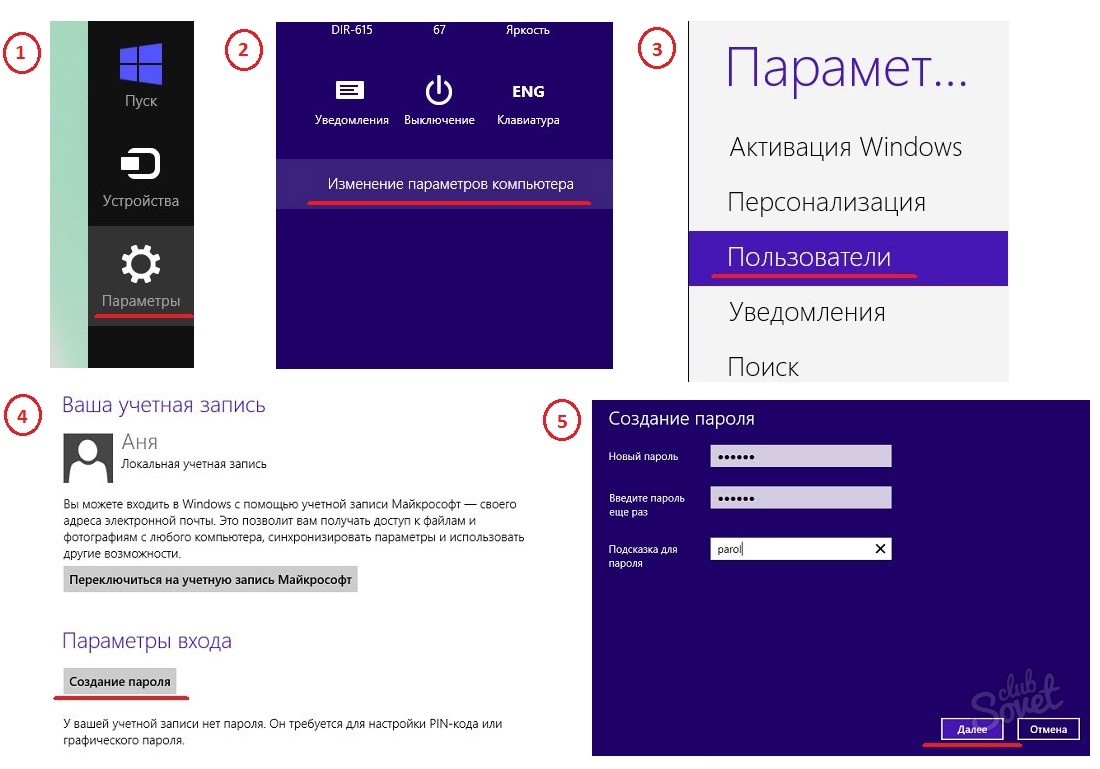
तुमच्या संगणकावर पासवर्ड कसा सेट करायचा: Windows 10
तुमच्या मालकीचे Windows 10 इन्स्टॉल केलेले डिव्हाइस असल्यास, तुम्ही पासवर्डसह तुमचा डेटा सुरक्षित करून अनधिकृत लोकांना लॉग इन करण्यापासून रोखू शकता.
- "पर्याय" विभागात जा. तुम्ही स्टार्ट मेनूद्वारे किंवा Win+I संयोजन वापरून लॉग इन करू शकता.
- "खाते" ब्लॉक शोधा आणि त्यात जा.
- दिसत असलेल्या फॉर्ममध्ये, "लॉगिन पर्याय" आयटम निवडा आणि नंतर "जोडा" बटण दाबा.
- नवीन विंडोमध्ये, फील्ड भरा - सुरक्षा कोड आणि त्याचे पुष्टीकरण, तसेच स्मरणपत्र इशारा.
- “पुढील” बटणावर क्लिक करा आणि नंतर “समाप्त”.
- पासवर्ड यशस्वीरित्या सेट केला गेला आहे.